2023年8月3日发(作者:)
Linux(ubuntu16.04)下的⼀些常⽤命令操作细节整理#
本⽂整理了Linux(ubuntu16.04)上常⽤的⼤约⼏⼗个命令,并讲述了相关的操作细节:# cd、pwd、ls、clear、mkdir、touch、rm、cp、mv、tree、chmod、find、grep、重定向>、ln
软链接、硬链接
、压缩zip tar
、exit
等等---------------------------------------------------------------------------------------------------------------------------------- 如果⽂件不存在则创建,如果⽂件已存在不会创建(覆盖) 创建⽬录 如果⽬录和⽂件名重名:先存在⽂件或⽬录,再创建⽬录 —— 报错:⽂件已存在,⽆法创建新建⽬录的名称不能与当前⽬录中已有的⽬录或⽂件同名先存在⽬录,再touch同名⽂件,则不会报错,也不会创建(覆盖)存在的⽬录可以递归创建⽬录 mkdir 1/2/3/4/4 -p递归创建(新建)的⽬录和⼦⽬录可以重名 删除指定的⽂件名如果指令后⾯接多个⽂件或⽬录,则会删除命令后所有⽂件的同时,提⽰:xxx不是⽂件;如果在上述命令后增加选项 -r ,则会删除命令后⾯指定的⽂件或⽂件夹,但是提⽰:XXX⽂件不存在。提⽰:有报错提⽰,但是不影响指令的执⾏-r 递归地删除⽬录下的内容,删除⽂件夹时必须加此参数-f 强制删除,忽略不存在的⽂件,⽆需提⽰-i 以进⾏交互式⽅式执⾏5.查阅命令帮助信息:“command” --help # eg: rm --helpman “command” # eg:man rmman是manual的缩写,和其配套的还有b,f,j,k,enter键,空格键,q(退出),word # word是要查找的字符串 路径/操作⽂件名 路径/⽬标⽂件名⽂件名->⽂件名:如果⽬标⽂件名已经存在,则会覆盖,这个和touch不同⽬录->⽬录:如果操作的是⽬录名,则 操作的是该⽬录内的所有内容⽬录->⽬录:如果操作的是⽬录名,则 后⾯需要加选项 -r⽬录->⽬录:如果操作的是⽬录名,则 后⾯必须也是⼀个⽬录⽬录->⽬录:如果⽬标路径不存在,则 创建路径(⽬录)⽂件名->⽬录/⽂件名:⽬录必须已经存在,否则报错;-a 该选项通常在复制⽬录时使⽤,它保留链接、⽂件属性,并递归地复制⽬录,简单⽽⾔,保持⽂件原有属性。-f 已经存在的⽬标⽂件⽽不提⽰-i 交互式复制,在覆盖⽬标⽂件之前将给出提⽰要求⽤户确认-r 若给出的源⽂件是⽬录⽂件,则cp将递归复制该⽬录下的所有⼦⽬录和⽂件,⽬标⽂件必须为⼀个⽬录名。-v 显⽰拷贝进度 :切换⽬录:后⾯不接参数和选项,则 切换到当前⽤户的主⽬录cd . & cd .. & cd ~ & cd - ... : 移动、重命名操作路径/⽂件名 -> ⽬标路径/⽬标⽂件名如果⽬标路径存在,则 移动⽂件,并将路径后⾯的最有⼀个/后的内容作为新的⽂件名如果⽬标路径不存在,则 报错-i 确认交互⽅式操作,如果mv操作将导致对已存在的⽬标⽂件的覆盖,系统会询问是否重写,要求⽤户回答以避免误覆盖⽂件-f 禁⽌交互式操作,如有覆盖也不会给出提⽰-v 显⽰移动进度9.重定向命令:> & >>Linux允许将命令执⾏结果重定向到⼀个⽂件,本应显⽰在终端上的内容保存到指定⽂件中。如:ls > ( 如果不存在,则创建,存在则覆盖其内容 )所谓重定向:修改了默认的输出(显⽰)⽅向重定向可以⽤来合并⽂件> 先清空后添加>> 不清空,追加到⽂件的尾部 查看⽂件内容,直接显⽰到终端 分屏显⽰查看内容时,在信息过长⽆法在⼀屏上显⽰时,会出现快速滚屏,使得⽤户⽆法看清⽂件的内容,此时可以使⽤more命令,每次只显⽰⼀页,按下空格键可以显⽰下⼀页,按下q键退出显⽰,按下h键可以获取帮助10.3.管道:|⼀个命令的输出可以通过管道做为另⼀个命令的输⼊。ls -lh | more11.软连接、硬链接:ln软链接:软链接不占⽤磁盘空间,源⽂件删除则软链接失效。硬链接:硬链接只能链接普通⽂件,不能链接⽬录。硬链接格式:ln 源⽂件 链接⽂件软连接格式:ln -s 源⽂件 链接⽂件注意:如果软链接⽂件和源⽂件不在同⼀个⽬录,源⽂件要使⽤绝对路径,不能使⽤相对路径。涉及到在当前的⽂件夹查找⽂件名,如果相对路径,之后⼜把⽂件移动到原来的位置还是可以⽤的。修改软连接打开的⽂件的时候,对应的⽂件也会修改。修改硬链接打开的⽂件的时候,对应的原⽂件也会修改。修改源⽂件后,通过软连接、硬链接打开都可以看到对应修改后的⽂件。修改源⽂件后,对应的多个软、硬链接的⽂件都会跟着改变。硬链接是同⼀个⽂件内容,多个不同⽂件名,执⾏ll会显⽰。12.查看或者合并⽂件内容:cat相对路径查看绝对路径查看合并:如:cat > 1_13.⽂本搜索:grepgrep⼀般格式为:grep [-选项] ‘搜索内容字符串’ ⽂件名-v 显⽰不包含匹配⽂本的所有⾏(相当于求反)-n 显⽰匹配⾏及⾏号-i 忽略⼤⼩写grep搜索内容串可以是正则表达式14.查找⽂件:findfind -name "*.txt" : 查找当前⽬录下以.txt结尾的⽂件find -name /home/python "[0-9]" : 查找python⽬录下的单个数字的⽂件夹或者⽂件find -size +50k -size -5M : 查找当前⽬录下⽂件⼤⼩在2k~5M的⽂件,注意这⾥k⼩写;M⼤写。find ./ -perm 777 查找当前⽬录下权限为777的⽂件或⽬录15.归档管理:tartar使⽤格式 tar [参数] 打包⽂件名 ⽂件-c ⽣成档案⽂件,创建打包⽂件-v 列出归档解档的详细过程,显⽰进度-f 指定档案⽂件名称,f后⾯⼀定是.tar⽂件,所以必须放选项最后-t 列出档案中包含的⽂件-x 解开档案⽂件注意: 除了f需要放在参数的最后,其它参数的顺序任意。tar -cvf * : 将当前⽬录内所有⽂件打包成⽂件名为 -xvf : 解压刚才的⽂件。16.1. ⽂件压缩解压:gziptar与gzip命令结合使⽤实现⽂件打包、压缩。 tar只负责打包⽂件,但不压缩,⽤gzip压缩tar打包后的⽂件,其扩展名⼀般⽤。gzip格式:gzip [选项] 被压缩⽂件-d 解压-r 压缩所有⼦⽬录gzip -r 可以简写:gzip p -d 解压缩,注意哟:下⾯的都是tar命令tar这个命令并没有压缩的功能,它只是⼀个打包的命令,但是在tar命令中增加⼀个选项(-z)可以调⽤gzip实现了⼀个压缩的功能,实⾏⼀个先打包后压缩的过程。压缩⽤法:tar cvzf 压缩包包名 ⽂件1 ⽂件2 ...-z :指定压缩包的格式为: -zcvf * : 将当前路径下的所有⽂件以⽂件夹打包并压缩到⽂件中解压格式: tar zxvf 压缩包包名tar -zxvf : 解压到当前路径下解压到指定⽬录:-C (⼤写字母“C”)tar -zxvf -C /home/python/Desktop : 解压到桌⾯16.2. ⽂件压缩解压:bzip2压缩⽤法:tar -jcvf 压缩包包名 ⽂件...(tar jcvf 2 *.c)解压⽤法:tar -jxvf 压缩包包名 (tar jxvf 2)总之,和上⾯⽤法在于 z --> j ,换⼀个选项16.3 ⽂件压缩解压:zip、unzip通过zip压缩⽂件的⽬标⽂件不需要指定扩展名,默认扩展名为zip。压缩⽂件:zip [-r] ⽬标⽂件(没有扩展名) 源⽂件解压⽂件:unzip -d 解压后⽬录⽂件 压缩⽂件⽬录如果不存在会⾃动创建,如果放在当前⽬录,则会出现各种交互式提⽰17.查看命令位置:which如果找到就显⽰这个命令的路径,否则不显⽰18.修改⽂件权限:chmod字母法VS数字法字母法:chmod u/g/o/a +/-/= rwx ⽂件u user 表⽰该⽂件的所有者g group 表⽰与该⽂件的所有者属于同⼀组( group )者,即⽤户组o other 表⽰其他以外的⼈a all 表⽰这三者皆是增加权限撤销权限= 设定权限r read 表⽰可读取,对于⼀个⽬录,如果没有r权限,那么就意味着不能通过ls查看这个⽬录的内容。w write 表⽰可写⼊,对于⼀个⽬录,如果没有w权限,那么就意味着不能在⽬录下创建新的⽂件。x excute 表⽰可执⾏,对于⼀个⽬录,如果没有x权限,那么就意味着不能通过cd进⼊这个⽬录。eg: chmod u+r,g-w,o=wrx : 对于⽂件,usereg: chmod u-w,g+r,o=
r 读取权限,数字代号为 "4"w 写⼊权限,数字代号为 "2"x 执⾏权限,数字代号为 "1"- 不具任何权限,数字代号为 "0"chmod u=rwx,g=rx,o=r filename 就等同于:chmod u=7,g=5,o=4 filename注意:如果想递归所有⽬录加上相同权限,需要加上参数“ -R ”。 如:chmod 777 test/ -R 递归 test ⽬录下所有⽂件加777 权限19.1.切换到管理员账号root$ 表⽰普通⽤户# 表⽰管理员账户whoamisudo -s19.2.设置⽤户密码:passwd在Unix/Linux中,超级⽤户可以使⽤passwd命令为普通⽤户设置或修改⽤户密码。⽤户也可以直接使⽤该命令来修改⾃⼰的密码,⽽⽆需在命令后⾯使⽤⽤户名。19.3. 退出登录账户: exit如果是图形界⾯,退出当前终端;如果是使⽤ssh远程登录,退出登陆账户;如果是切换后的登陆⽤户,退出则返回上⼀个登陆账号。19.4.查看登录⽤户:whowho命令⽤于查看当前所有登录系统的⽤户信息。-q或--count : 只显⽰⽤户的登录账号和登录⽤户的数量-u或--heading : 显⽰列标题; 这个也是默认模式20.关机重启:reboot、shutdown、initreboot 重新启动操作系统shutdown –r now : 重新启动操作系统,shutdown会给别的⽤户提⽰shutdown -h now : ⽴刻关机,其中now相当于时间为0的状态shutdown -h 24:12 : 系统在今天的24:12 会关机shutdown -h +10 : 系统再过⼗分钟后⾃动关机
2023年8月3日发(作者:)
Linux(ubuntu16.04)下的⼀些常⽤命令操作细节整理#
本⽂整理了Linux(ubuntu16.04)上常⽤的⼤约⼏⼗个命令,并讲述了相关的操作细节:# cd、pwd、ls、clear、mkdir、touch、rm、cp、mv、tree、chmod、find、grep、重定向>、ln
软链接、硬链接
、压缩zip tar
、exit
等等---------------------------------------------------------------------------------------------------------------------------------- 如果⽂件不存在则创建,如果⽂件已存在不会创建(覆盖) 创建⽬录 如果⽬录和⽂件名重名:先存在⽂件或⽬录,再创建⽬录 —— 报错:⽂件已存在,⽆法创建新建⽬录的名称不能与当前⽬录中已有的⽬录或⽂件同名先存在⽬录,再touch同名⽂件,则不会报错,也不会创建(覆盖)存在的⽬录可以递归创建⽬录 mkdir 1/2/3/4/4 -p递归创建(新建)的⽬录和⼦⽬录可以重名 删除指定的⽂件名如果指令后⾯接多个⽂件或⽬录,则会删除命令后所有⽂件的同时,提⽰:xxx不是⽂件;如果在上述命令后增加选项 -r ,则会删除命令后⾯指定的⽂件或⽂件夹,但是提⽰:XXX⽂件不存在。提⽰:有报错提⽰,但是不影响指令的执⾏-r 递归地删除⽬录下的内容,删除⽂件夹时必须加此参数-f 强制删除,忽略不存在的⽂件,⽆需提⽰-i 以进⾏交互式⽅式执⾏5.查阅命令帮助信息:“command” --help # eg: rm --helpman “command” # eg:man rmman是manual的缩写,和其配套的还有b,f,j,k,enter键,空格键,q(退出),word # word是要查找的字符串 路径/操作⽂件名 路径/⽬标⽂件名⽂件名->⽂件名:如果⽬标⽂件名已经存在,则会覆盖,这个和touch不同⽬录->⽬录:如果操作的是⽬录名,则 操作的是该⽬录内的所有内容⽬录->⽬录:如果操作的是⽬录名,则 后⾯需要加选项 -r⽬录->⽬录:如果操作的是⽬录名,则 后⾯必须也是⼀个⽬录⽬录->⽬录:如果⽬标路径不存在,则 创建路径(⽬录)⽂件名->⽬录/⽂件名:⽬录必须已经存在,否则报错;-a 该选项通常在复制⽬录时使⽤,它保留链接、⽂件属性,并递归地复制⽬录,简单⽽⾔,保持⽂件原有属性。-f 已经存在的⽬标⽂件⽽不提⽰-i 交互式复制,在覆盖⽬标⽂件之前将给出提⽰要求⽤户确认-r 若给出的源⽂件是⽬录⽂件,则cp将递归复制该⽬录下的所有⼦⽬录和⽂件,⽬标⽂件必须为⼀个⽬录名。-v 显⽰拷贝进度 :切换⽬录:后⾯不接参数和选项,则 切换到当前⽤户的主⽬录cd . & cd .. & cd ~ & cd - ... : 移动、重命名操作路径/⽂件名 -> ⽬标路径/⽬标⽂件名如果⽬标路径存在,则 移动⽂件,并将路径后⾯的最有⼀个/后的内容作为新的⽂件名如果⽬标路径不存在,则 报错-i 确认交互⽅式操作,如果mv操作将导致对已存在的⽬标⽂件的覆盖,系统会询问是否重写,要求⽤户回答以避免误覆盖⽂件-f 禁⽌交互式操作,如有覆盖也不会给出提⽰-v 显⽰移动进度9.重定向命令:> & >>Linux允许将命令执⾏结果重定向到⼀个⽂件,本应显⽰在终端上的内容保存到指定⽂件中。如:ls > ( 如果不存在,则创建,存在则覆盖其内容 )所谓重定向:修改了默认的输出(显⽰)⽅向重定向可以⽤来合并⽂件> 先清空后添加>> 不清空,追加到⽂件的尾部 查看⽂件内容,直接显⽰到终端 分屏显⽰查看内容时,在信息过长⽆法在⼀屏上显⽰时,会出现快速滚屏,使得⽤户⽆法看清⽂件的内容,此时可以使⽤more命令,每次只显⽰⼀页,按下空格键可以显⽰下⼀页,按下q键退出显⽰,按下h键可以获取帮助10.3.管道:|⼀个命令的输出可以通过管道做为另⼀个命令的输⼊。ls -lh | more11.软连接、硬链接:ln软链接:软链接不占⽤磁盘空间,源⽂件删除则软链接失效。硬链接:硬链接只能链接普通⽂件,不能链接⽬录。硬链接格式:ln 源⽂件 链接⽂件软连接格式:ln -s 源⽂件 链接⽂件注意:如果软链接⽂件和源⽂件不在同⼀个⽬录,源⽂件要使⽤绝对路径,不能使⽤相对路径。涉及到在当前的⽂件夹查找⽂件名,如果相对路径,之后⼜把⽂件移动到原来的位置还是可以⽤的。修改软连接打开的⽂件的时候,对应的⽂件也会修改。修改硬链接打开的⽂件的时候,对应的原⽂件也会修改。修改源⽂件后,通过软连接、硬链接打开都可以看到对应修改后的⽂件。修改源⽂件后,对应的多个软、硬链接的⽂件都会跟着改变。硬链接是同⼀个⽂件内容,多个不同⽂件名,执⾏ll会显⽰。12.查看或者合并⽂件内容:cat相对路径查看绝对路径查看合并:如:cat > 1_13.⽂本搜索:grepgrep⼀般格式为:grep [-选项] ‘搜索内容字符串’ ⽂件名-v 显⽰不包含匹配⽂本的所有⾏(相当于求反)-n 显⽰匹配⾏及⾏号-i 忽略⼤⼩写grep搜索内容串可以是正则表达式14.查找⽂件:findfind -name "*.txt" : 查找当前⽬录下以.txt结尾的⽂件find -name /home/python "[0-9]" : 查找python⽬录下的单个数字的⽂件夹或者⽂件find -size +50k -size -5M : 查找当前⽬录下⽂件⼤⼩在2k~5M的⽂件,注意这⾥k⼩写;M⼤写。find ./ -perm 777 查找当前⽬录下权限为777的⽂件或⽬录15.归档管理:tartar使⽤格式 tar [参数] 打包⽂件名 ⽂件-c ⽣成档案⽂件,创建打包⽂件-v 列出归档解档的详细过程,显⽰进度-f 指定档案⽂件名称,f后⾯⼀定是.tar⽂件,所以必须放选项最后-t 列出档案中包含的⽂件-x 解开档案⽂件注意: 除了f需要放在参数的最后,其它参数的顺序任意。tar -cvf * : 将当前⽬录内所有⽂件打包成⽂件名为 -xvf : 解压刚才的⽂件。16.1. ⽂件压缩解压:gziptar与gzip命令结合使⽤实现⽂件打包、压缩。 tar只负责打包⽂件,但不压缩,⽤gzip压缩tar打包后的⽂件,其扩展名⼀般⽤。gzip格式:gzip [选项] 被压缩⽂件-d 解压-r 压缩所有⼦⽬录gzip -r 可以简写:gzip p -d 解压缩,注意哟:下⾯的都是tar命令tar这个命令并没有压缩的功能,它只是⼀个打包的命令,但是在tar命令中增加⼀个选项(-z)可以调⽤gzip实现了⼀个压缩的功能,实⾏⼀个先打包后压缩的过程。压缩⽤法:tar cvzf 压缩包包名 ⽂件1 ⽂件2 ...-z :指定压缩包的格式为: -zcvf * : 将当前路径下的所有⽂件以⽂件夹打包并压缩到⽂件中解压格式: tar zxvf 压缩包包名tar -zxvf : 解压到当前路径下解压到指定⽬录:-C (⼤写字母“C”)tar -zxvf -C /home/python/Desktop : 解压到桌⾯16.2. ⽂件压缩解压:bzip2压缩⽤法:tar -jcvf 压缩包包名 ⽂件...(tar jcvf 2 *.c)解压⽤法:tar -jxvf 压缩包包名 (tar jxvf 2)总之,和上⾯⽤法在于 z --> j ,换⼀个选项16.3 ⽂件压缩解压:zip、unzip通过zip压缩⽂件的⽬标⽂件不需要指定扩展名,默认扩展名为zip。压缩⽂件:zip [-r] ⽬标⽂件(没有扩展名) 源⽂件解压⽂件:unzip -d 解压后⽬录⽂件 压缩⽂件⽬录如果不存在会⾃动创建,如果放在当前⽬录,则会出现各种交互式提⽰17.查看命令位置:which如果找到就显⽰这个命令的路径,否则不显⽰18.修改⽂件权限:chmod字母法VS数字法字母法:chmod u/g/o/a +/-/= rwx ⽂件u user 表⽰该⽂件的所有者g group 表⽰与该⽂件的所有者属于同⼀组( group )者,即⽤户组o other 表⽰其他以外的⼈a all 表⽰这三者皆是增加权限撤销权限= 设定权限r read 表⽰可读取,对于⼀个⽬录,如果没有r权限,那么就意味着不能通过ls查看这个⽬录的内容。w write 表⽰可写⼊,对于⼀个⽬录,如果没有w权限,那么就意味着不能在⽬录下创建新的⽂件。x excute 表⽰可执⾏,对于⼀个⽬录,如果没有x权限,那么就意味着不能通过cd进⼊这个⽬录。eg: chmod u+r,g-w,o=wrx : 对于⽂件,usereg: chmod u-w,g+r,o=
r 读取权限,数字代号为 "4"w 写⼊权限,数字代号为 "2"x 执⾏权限,数字代号为 "1"- 不具任何权限,数字代号为 "0"chmod u=rwx,g=rx,o=r filename 就等同于:chmod u=7,g=5,o=4 filename注意:如果想递归所有⽬录加上相同权限,需要加上参数“ -R ”。 如:chmod 777 test/ -R 递归 test ⽬录下所有⽂件加777 权限19.1.切换到管理员账号root$ 表⽰普通⽤户# 表⽰管理员账户whoamisudo -s19.2.设置⽤户密码:passwd在Unix/Linux中,超级⽤户可以使⽤passwd命令为普通⽤户设置或修改⽤户密码。⽤户也可以直接使⽤该命令来修改⾃⼰的密码,⽽⽆需在命令后⾯使⽤⽤户名。19.3. 退出登录账户: exit如果是图形界⾯,退出当前终端;如果是使⽤ssh远程登录,退出登陆账户;如果是切换后的登陆⽤户,退出则返回上⼀个登陆账号。19.4.查看登录⽤户:whowho命令⽤于查看当前所有登录系统的⽤户信息。-q或--count : 只显⽰⽤户的登录账号和登录⽤户的数量-u或--heading : 显⽰列标题; 这个也是默认模式20.关机重启:reboot、shutdown、initreboot 重新启动操作系统shutdown –r now : 重新启动操作系统,shutdown会给别的⽤户提⽰shutdown -h now : ⽴刻关机,其中now相当于时间为0的状态shutdown -h 24:12 : 系统在今天的24:12 会关机shutdown -h +10 : 系统再过⼗分钟后⾃动关机





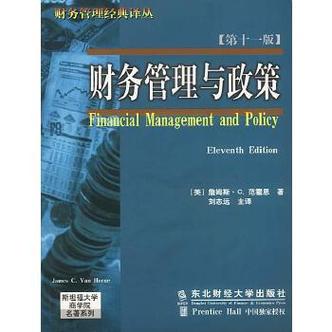





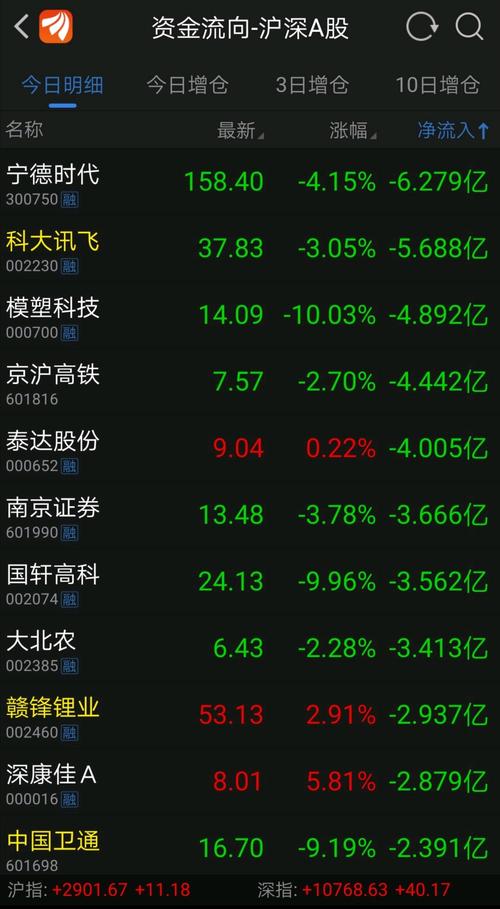
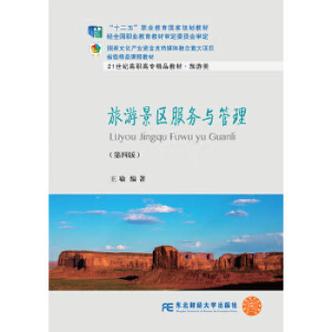









发布评论